|
|
在來為大家帶來的是安裝Windows XP to EeePC SSD2 D( D# ]) p. R7 c8 H
: y& e, N: L7 m9 [4 R2 H
但在這之前先教大家如何備份出...EeePC 本身OS7 M! }, ?/ Z5 x. u) n4 M& Y% u
% I4 k$ }. q" W* p' C& M
準備工具...0 z* o' ~/ V( @* A# S8 l
5 `6 h3 `# s/ J# s% [* k0 h
! ?( R( w8 [! L7 @
5 B5 Z! }: ~+ o( n$ h" x- q+ n& I2 @$ e' _

: l$ k- x6 P& G- W5 ^8 c! X! p* |7 b- V! Y3 Z6 b; S" q
在來就是把使用過的EeePC 設定到初使化...
( W5 Z: x7 N$ p; K# Z% c5 C* x0 B1 H9 f
第一步 從開機 按 F9 進入EeePC 設定到初使
3 ~8 y1 r) B. S4 c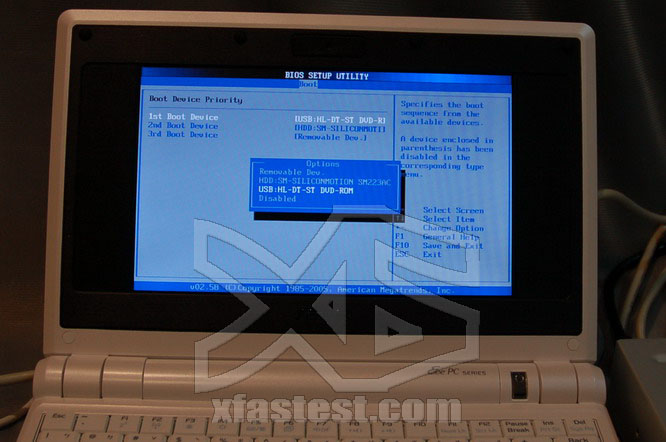
- W3 D! n# `1 h
8 U/ g5 B1 a# {9 s J1 g! g第二步 選擇Restore Factory Settings
& q8 X- o# y/ T( K M+ V8 W ! p# w: d5 o7 c6 B9 n ! p# w: d5 o7 c6 B9 n
% r, ?% m* _% ?: B
第三步 很重要...一定要輸入yes 在 按 Enter.進行初使化
$ c$ O) m0 [ o! u# G4 x
" x0 X: |1 Z. [8 P) _) y$ G* S" ]5 k
在提醒一定要輸入 yes
/ N, n6 {3 d1 B& B: F0 V
1 R! K' Q+ ^% V7 |
: g0 @, L# i" G; Q) x( u* Y第四步 初使化完成會進入到預設狀待..
' M$ \ A/ U8 ~" U! o ! L/ J# ? v7 }6 D ! L/ J# ? v7 }6 D
# v7 X( X5 A: F第五步 從新開機進入 這時按下Power 鍵讓他直接關機
0 X9 {8 b# \) k/ H6 i 7 B' I1 q; V1 D8 _( L. M5 d 7 B' I1 q; V1 D8 _( L. M5 d
+ ^# f/ u+ H: I9 ?+ F大概如下圖述
% ]7 g6 b+ {- |0 p& ~) | 6 U# K* m' F/ O2 c2 P8 B3 M 6 U# K* m' F/ O2 c2 P8 B3 M
6 |4 m; |- B; d' j' e
& m# V1 T, S3 o) l. L% `============================================================
7 G! d- _1 h( ZGhost EeePC OS0 I# q, q/ ~: s' ^0 p1 t5 Y
/ h' d! H }+ Z. A7 d2 B在來就是從開機....
, v! I# |$ N6 {- ]* X0 ~3 A2 k7 q9 v
第一步 開機 按 F2 先把 光碟機設成第一優先開機
+ `9 c0 T! c9 B0 \# q2 @7 `; @4 D
1 v8 [" v/ Y' c- _" ^, V
% Y. ?1 T" A+ X2 b" ^" {第二步 光碟開機進入Ghost (在開機前先把隨身碟插上)0 O. B0 B; N) q. K

, `! Z5 Y3 V& V; m" g! l& ^1 @
* V; x7 o9 c/ y4 q7 l第二步 選擇DISK to Image) Y: k' D4 B, K7 @( k+ D
 - ]5 g5 f$ X. B; e$ ?' C% |5 a- T - ]5 g5 f$ X. B; e$ ?' C% |5 a- T
" @( S/ b6 d, Y8 A- l/ ~
第三步 指定好Ghost 的HDD 和要存放檔按位址
2 f& q! C3 [) U) x# ` h: b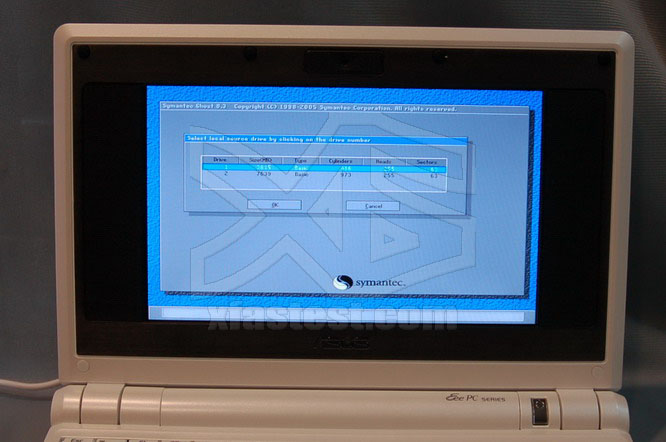 2 G/ f+ A3 d0 g 2 G/ f+ A3 d0 g
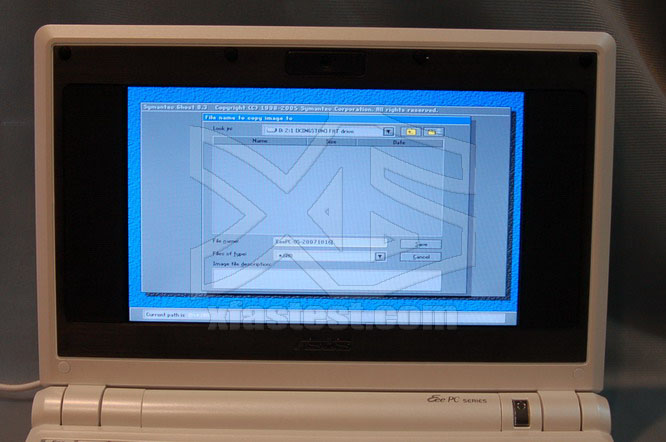 8 A8 W6 D2 H2 h: }. \1 M4 r 8 A8 W6 D2 H2 h: }. \1 M4 r
5 _! E. h$ ^$ f. [8 M! M) K
第四步 開始 Ghost 在開始前會出現一些訊息就選繼續8 R% w3 t( x; { W1 _
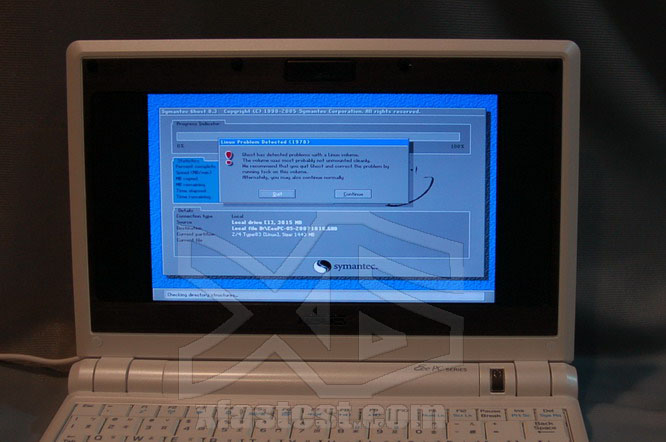 + G5 b w# s) y9 u3 {9 _! ` + G5 b w# s) y9 u3 {9 _! `
. ^8 ~/ s2 Z, Z, T+ m第五步 Ghost等待時間 可以取口茶休息一下
E3 [) C4 \ z# g / D3 L, w* `; y / D3 L, w* `; y
$ ^) @9 F' j- b/ q0 n
第六步 完成Ghost 5 H0 k! Z/ x0 ]6 Z ^
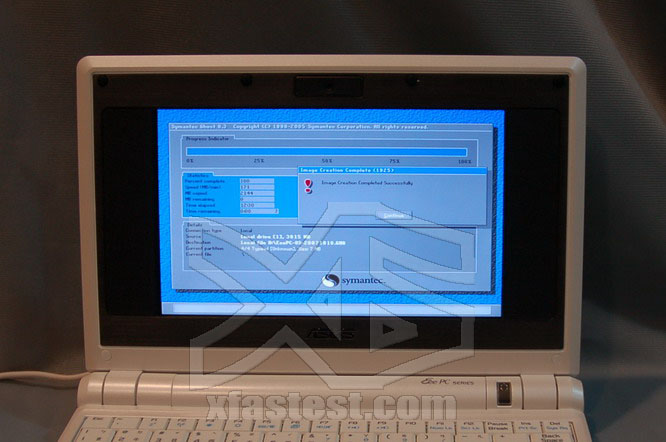 - n2 O9 a t3 G/ p. T) p3 v) y - n2 O9 a t3 G/ p. T) p3 v) y
( O4 d9 h" I1 o& K4 n最後得到GHOST 檔按 1.14G& _" m, o+ H$ W
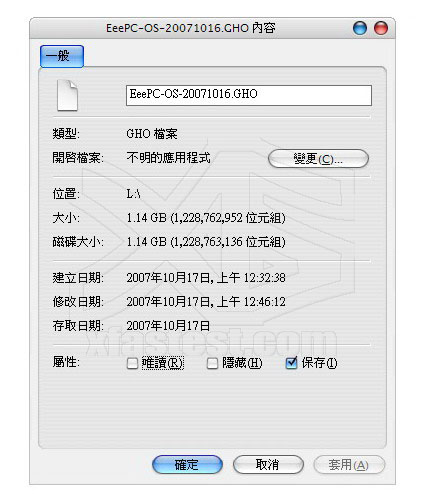 - B1 V1 s0 ^6 Y8 B2 `+ }' ]! x - B1 V1 s0 ^6 Y8 B2 `+ }' ]! x
5 c% r8 | J7 A5 X: ]如此完成就可以安心安裝 Windows XP
2 M9 r: d$ P" F6 P" E9 W
+ g3 L9 s3 e; H: G=============================================================1 }5 Y8 ~2 W4 d- ~5 U
ASUS EeePC Windows XP 安裝/ K( Z) j( I# R3 v, I
( @2 q, c0 D6 f U' H: h3 Z" ^ O, L
完成了Ghost 檔案,就可以安心裝Windows$ v0 J% ~7 R/ ? y( C# t2 x9 }
5 z! j" i! U' h7 w; d% v! S$ m第一步 從光碟開機進入Windows XP 安裝
1 Z) `# ^* r; w& w
7 s& y/ s. _) j
8 X P0 Q0 z% E! ?7 E; ?1 b第二步 分割EEEPC SSD 硬碟 ,因為是Linux Ext3 Partion 所以Windows XP不認得, _! O9 q8 K+ O8 ?% ?
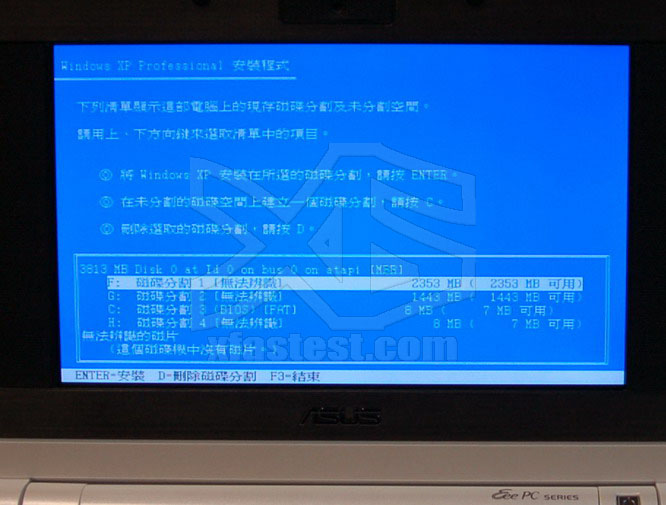
0 j& N F7 f( g8 s. J" R, U6 k, j X6 F
但不管他直接殺光光....在分割單# Partion 給 Windows XP用& I! G! R* `2 q
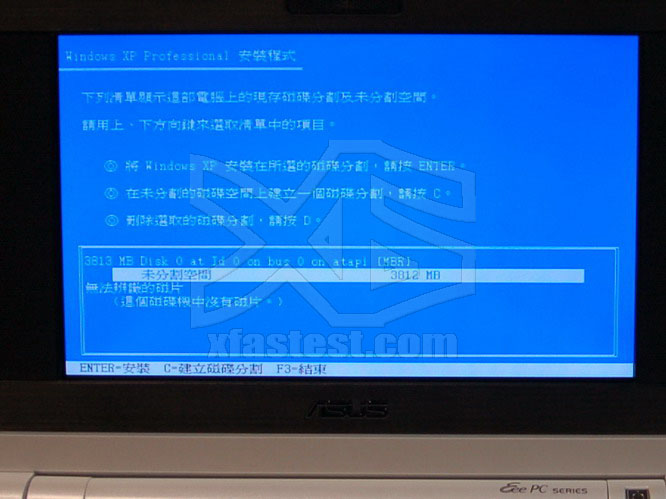 % L2 r7 u Q' Y5 [: K % L2 r7 u Q' Y5 [: K
5 a! e" Q- H8 `第三步 格式化 SSD HDD ,建議 選FAT格式 並作完整格式化2 ^7 e5 o+ O1 p t$ A5 g: E' q( O

- X' u l- {" w- ~. q; s& e5 p: U( v' t! g- {

8 A! `( t) n; `$ V& A. I' }. x: ^: z
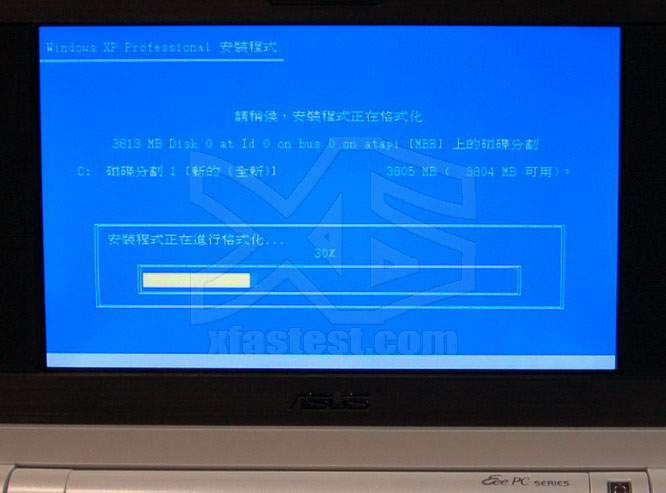
l" g8 G6 G9 E; K7 ]
: K8 W, M4 @/ u0 ~0 N第四步 就是開始 安裝 Windows XP, g7 x4 ?; R1 Y; Z# g' H+ r8 Z
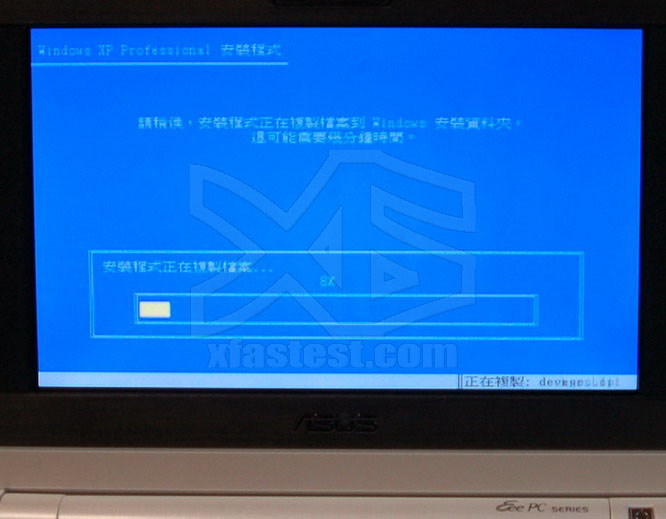
& T( M0 [% d) t- ~! O6 u. q. F 複製速度算是相當快了
8 C- q! r" f& Z V1 d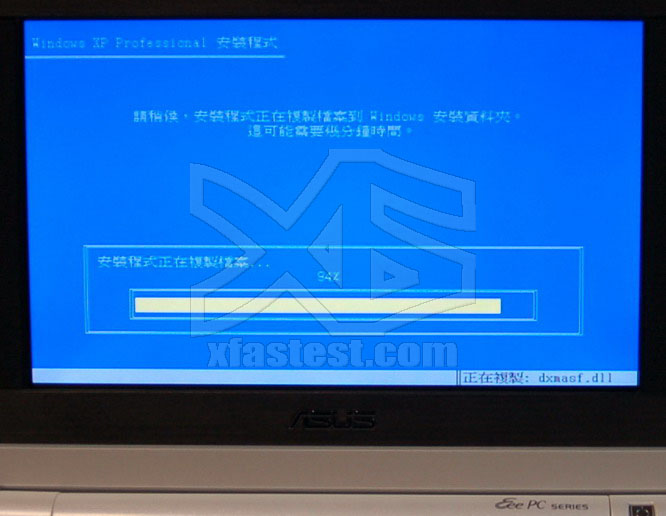 3 x, `/ ]$ A7 j+ x# v: U8 U 3 x, `/ ]$ A7 j+ x# v: U8 U
2 p* d: ` { u' R; p' z- x1 s$ v
第五步 自動從新開機 進入WinXP Window 安裝畫面5 N2 z. N4 b( O0 e

* z: N8 i: k/ x 還是等待和期待
* W: Y! X3 l3 E
7 w2 h3 Z$ p' H0 _1 `. r 中間一度光碟機沒運轉聲音 還以為當機 但是用力等下去就對了
; g! ^* c6 S, B7 v7 C$ |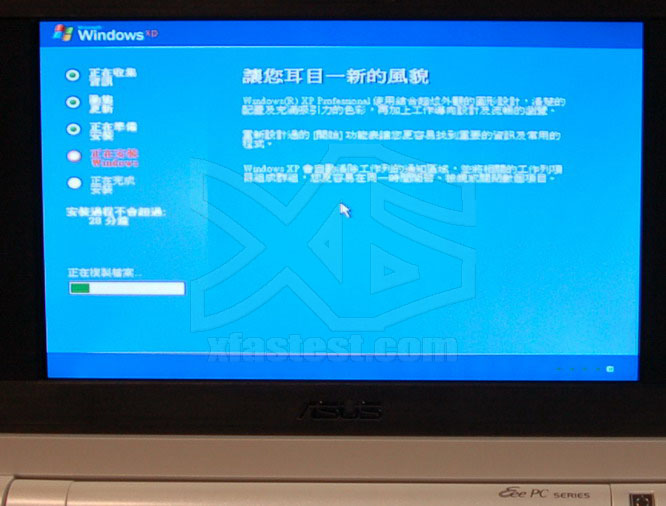
5 X: ?9 X% n# V; ]4 ^% ^) e: f 終於....$ X9 [9 R. o0 W$ u* n+ j. R
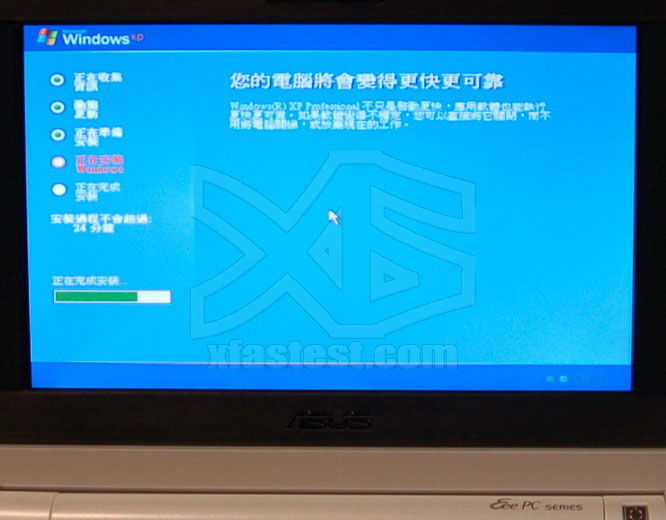
( w: ]9 s& ]$ b5 _) X! j/ U2 b, `
第六步 迎接安裝完成Window XP的 EeePC
( W- X2 u7 J3 I& \( {; h) J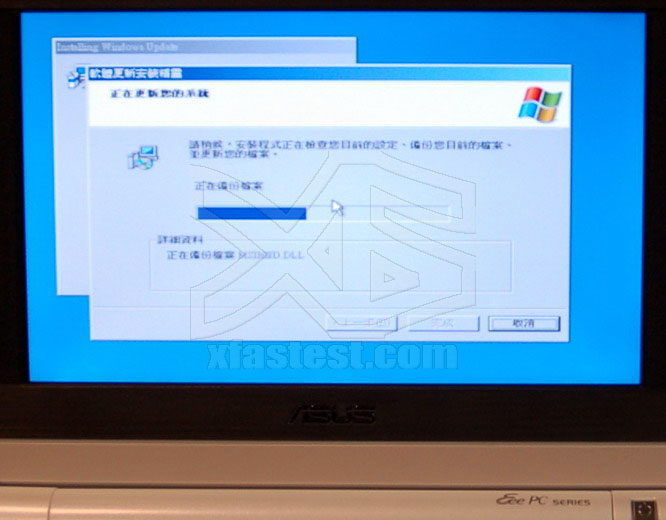
. p3 M' V) e2 Q: }7 J這是另一種快感....5 }4 g" `: M* W8 U

, Y+ j# W$ |6 o/ E6 M2 G5 d0 M" [. } a5 S. @2 ]' I
安裝過程相當順利....沒任何問題
7 {, W' E# o3 o- N2 {' y* i=============================================================
7 S4 Y, _& d( z' Y' S% `在來就是安裝EeePC Driver for Window XP - g: W0 t6 v- H1 Y& K, j: ?# }
% N; d+ x8 S+ G8 v8 ?2 k8 H8 i安裝完後Window XP後進到裝置管理員發現都是??問號
' z3 [$ Q- m; K5 t8 d % g0 M: X; J! d) w: y5 N2 K# E % g0 M: X; J! d) w: y5 N2 K# E
3 b I# L8 `* i1 T0 A5 U' r1 j( M不打緊...去把盒子這片光碟挖出來 因為有他一切搞定, S+ J. | I' U& N, D6 [
 2 h, r& |* a& o6 C- p9 G 2 h, r& |* a& o6 C- p9 G
; I* P* k% \. j( D7 ^! i5 t將光碟放入USB 光碟機後Autorun 會出現 以下訊息 說明要先安裝ACPI Driver 這次給他選Yes...) h' L( j" n7 S: |0 W) n( {
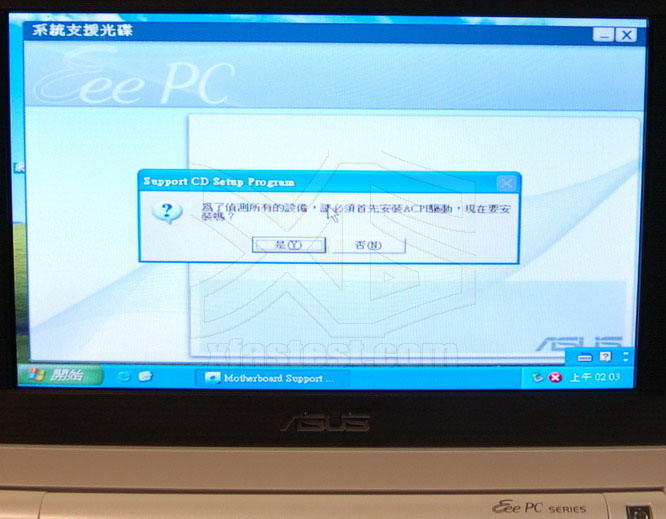
^ p! X% }! C6 F+ t. N. O7 R
0 x! e5 O) Q$ F/ @4 v# h開始安裝ACPI Driver
6 {" x6 g- Y% [; i* N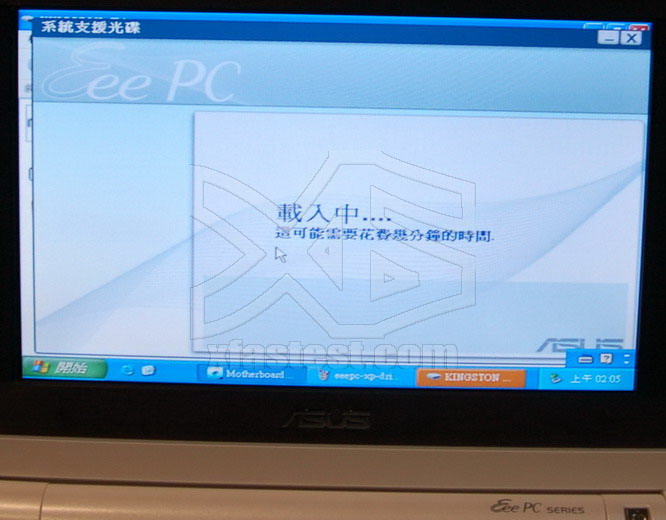
+ C, T+ t* V! o3 s) L6 n. {( u4 e! R3 r8 e+ C- |) k) p! S N. }& K
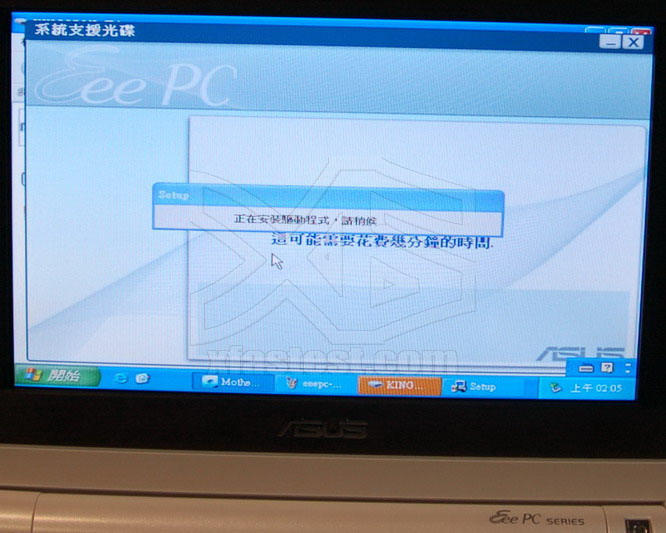 " B9 N N4 n- h4 n3 K( ?3 q' z. y" y " B9 N N4 n- h4 n3 K( ?3 q' z. y" y
. V$ P* k! x Q9 U6 G; A裝完成後會立即出現 安裝USB 視訊...再給他選 下一步
( ~) c9 q' d. w1 d& F( F- ?% y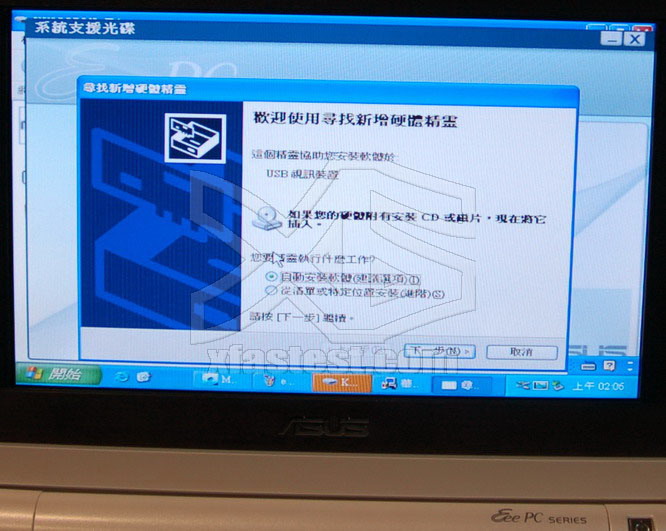
+ m* E3 k! }# Q3 Y0 K
4 y: T+ _8 `3 J1 g出現相容性警告 選"繼續安裝"% H0 ]! e/ D# v$ P
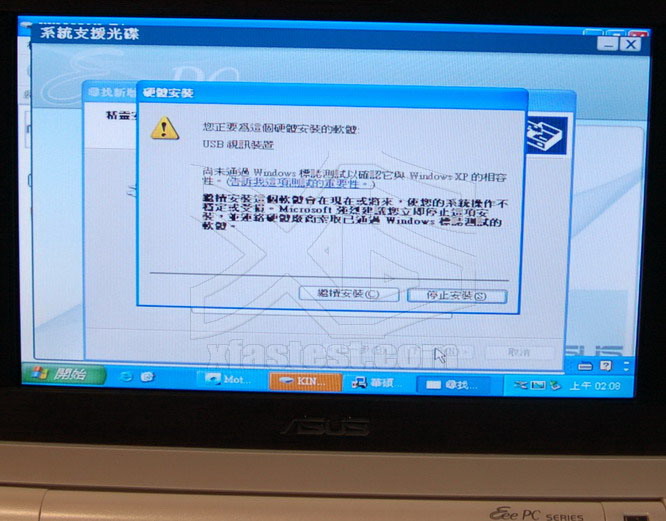
0 N9 Z" _- P" H. r+ U
9 J& u* f& {. v0 Z再來就是從開機...4 Y7 E: t4 h' e4 m, e- d) I8 d* j
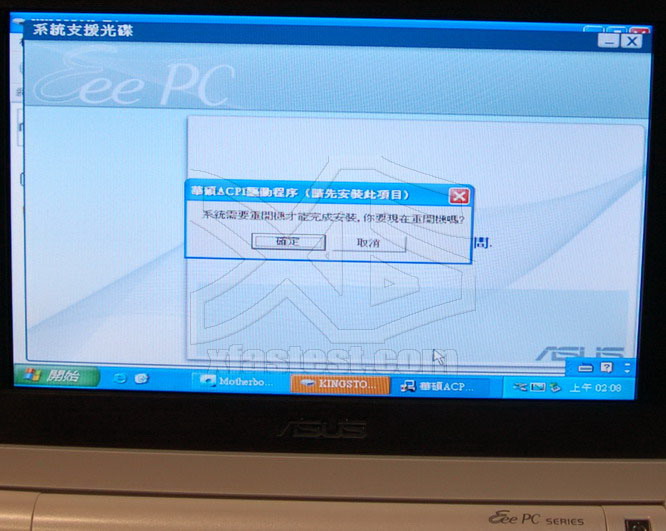
, v; }& x# x5 w4 r0 l
# R& [2 Q# d9 a3 [9 V' ]& J當從開機回來後..再把光碟退出 再放入 又再度出現..ACPI Driver安裝提醒 這次就選"否"..
! \& @; H: c+ A& e- G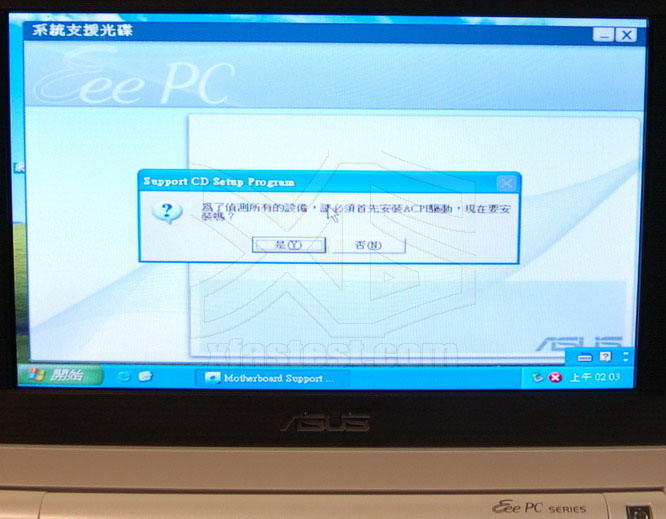
; y% s/ T/ G5 o2 ?% C' X% v- O
& {6 J4 m1 _1 S% l( q/ A+ j- m就進入了ASUS 安裝軟體介面...選擇InstlALL 驅動程式安裝精靈
6 ~' N' T" W/ Q9 ?% _4 g+ ?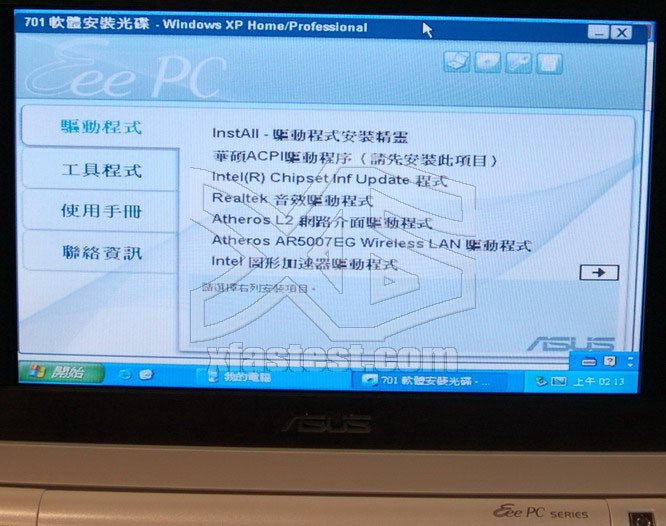
2 u# N/ Q$ m8 @3 k4 _2 X' S9 g1 ]7 v& k0 }% ~
在選擇自動安裝2 A9 ` f7 R6 k
 " E' r: V) _1 E8 B% A " E' r: V) _1 E8 B% A
7 g0 @9 Z/ ?+ c4 C
選擇讓系統自動從新開機% p& N& t/ i% V. O4 h: [6 h
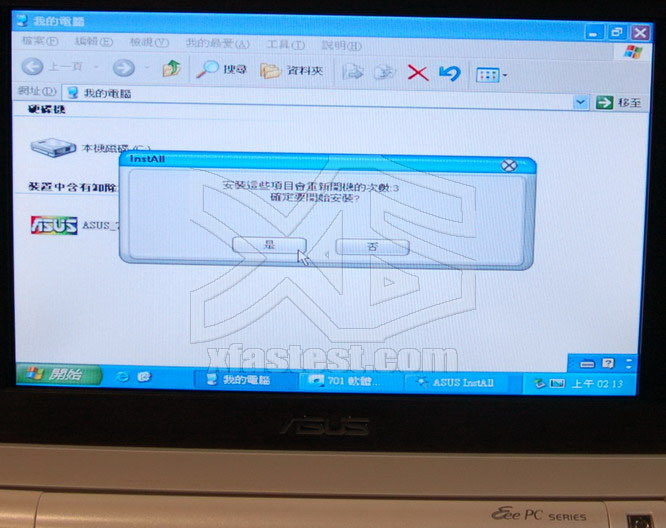
8 w8 C, n0 Y# k# }8 Q( ?; h, M) p! D4 V# J; k& g- Y) }
開始自動安裝 所有Driver
6 ~9 D6 J3 }6 C/ N4 i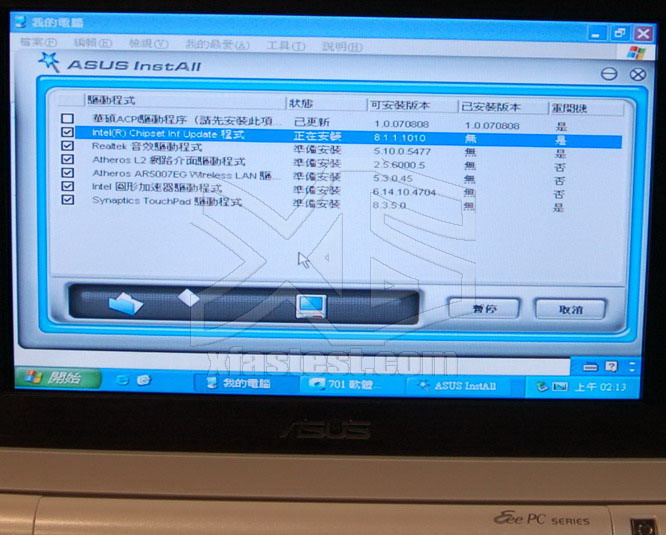 , P+ G# k* g7 N9 ] , P+ G# k* g7 N9 ]
' z* K9 Z$ g/ Y1 [- \; c8 F在安裝音效驅動時...等待時間會有點就 等還是不管他用力等下去..
8 I$ ]" a+ x$ u# {/ z+ i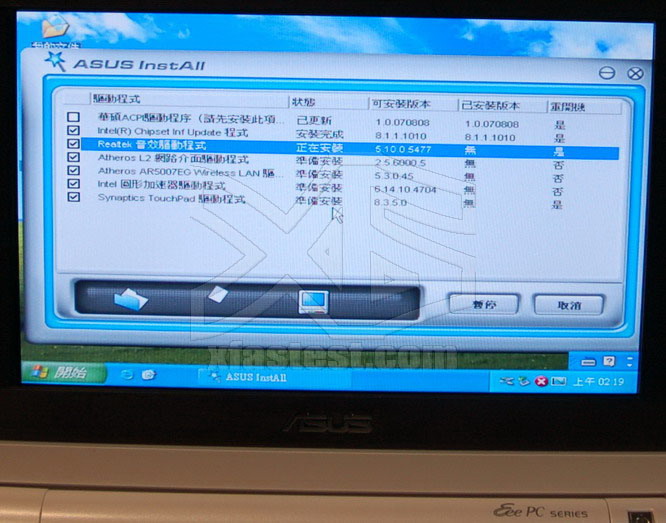
7 r& @1 }6 X6 _
4 e" j( ~. o: h; }0 N, |等待還是有用的..繼續安裝驅動程式中
: I- L9 y u1 E$ {# V- ^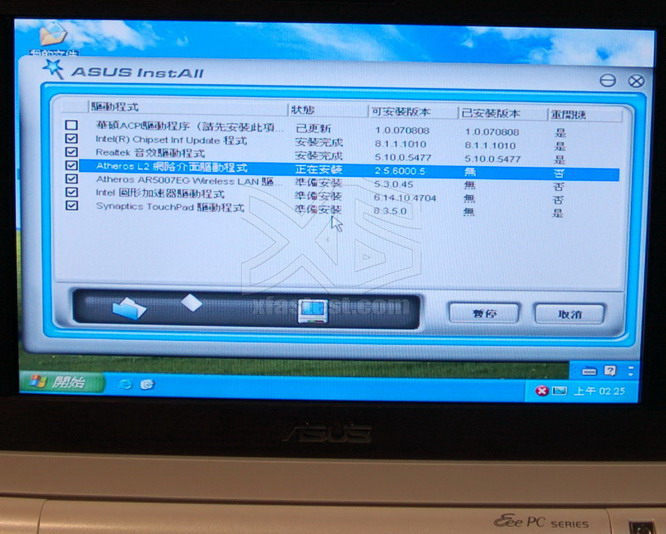 8 {' o2 S6 L) c9 ?' S 8 {' o2 S6 L) c9 ?' S
" x% v$ g; w# h$ q
快快快..就快裝完了
; t% ]* q+ v/ I% S2 t a2 V; Z ; E; Q$ r) a f( O5 m* e ; E; Q$ r) a f( O5 m* e
$ @0 b3 X! e0 o+ y安裝所有驅動程式完成+ Z, m7 M% Q3 ]5 g# C" s
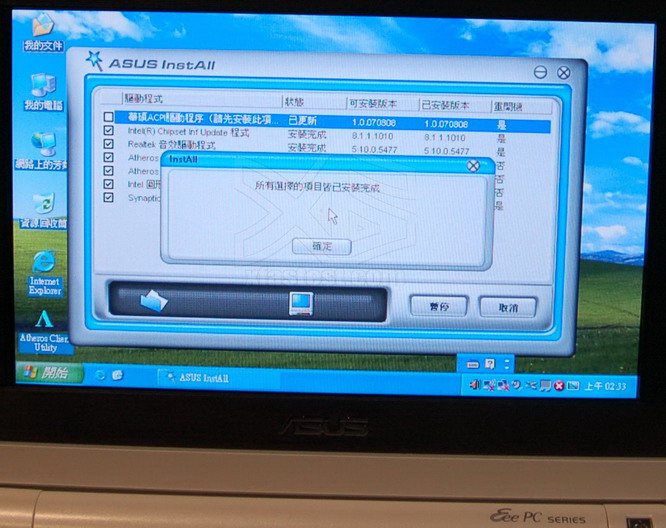 I% n- {; L# F6 I. ^) m% Y I% n- {; L# F6 I. ^) m% Y
) ~* ~. h' w6 {馬上到裝置管理員看看...怎麼還有一個音效裝置有問題5 b( d3 N' m: N7 V
 5 s" m+ D- d( a$ o1 R- m5 q* t1 l 5 s" m+ D- d( a$ o1 R- m5 q* t1 l
! S4 n: Q$ i% I3 T( a
此時嘬面又彈出安裝Driver 訊息..繼續給他安裝一下, ?! t$ y* J1 Y6 v0 R! w
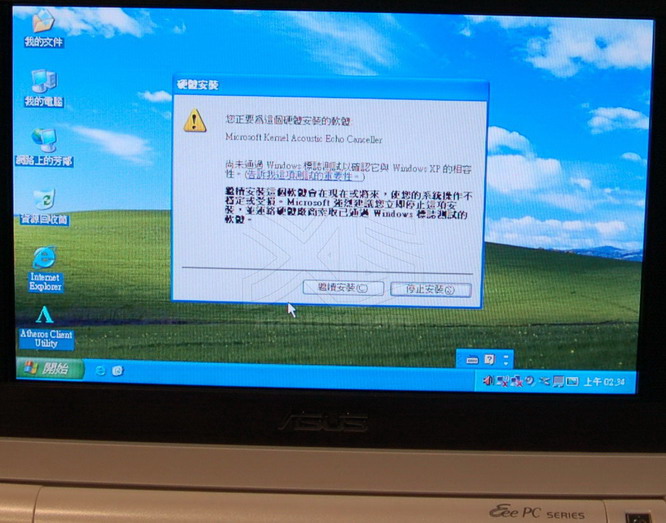 3 C1 \! M* f) v5 P0 _5 n1 t) K 3 C1 \! M* f) v5 P0 _5 n1 t) K
* t* F2 u( ?: A+ q8 g+ {0 ^& [
再到裝置管理員看看...哈哈都沒問題$ }. f/ V8 L6 i, \) T7 P4 w# ^
 + M; r0 g8 x! t& \9 @1 V0 @ k + M; r0 g8 x! t& \9 @1 V0 @ k
7 z; M! Q# s/ h$ E結論:; _. R- ]0 ^) u
整體來說ASUS EeePC 在安裝Windows XP 上是沒任何問題...8 a& ^) Z( O) G
只要有外接USB 光碟機一切都會很Easy....$ x, q; j8 u3 L0 R
3 g/ q1 J" G# l& ~4 J% r快去把他Ghost 起來..這樣就有Linux 和 Windows 的完整OS了...* a e, _+ X3 q" _9 v' k" n
 : B' u' u% l6 x3 G9 b : B' u' u% l6 x3 G9 b
0 b0 F x3 W9 s5 Q/ S; \! d/ [- Q" V9 UEEEPC Window 版本OS Ghost好大小. a' L& ?" `$ a
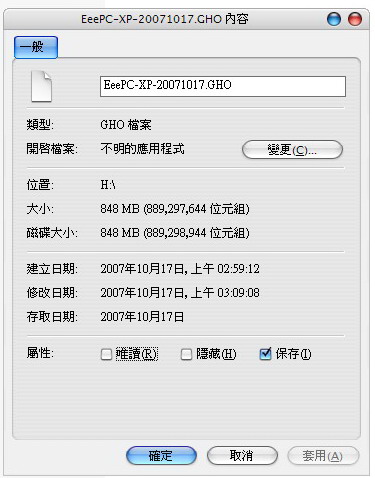
% m: e' [7 A) p- u* k/ e2 I+ p
5 N6 ?, t" e+ r: z- Y: `8 B, M# i這時再把剛剛備份的EeePC OS Ghost 看看是否正常...
0 {. B, X! o/ h: i/ Z3 k; k- `" _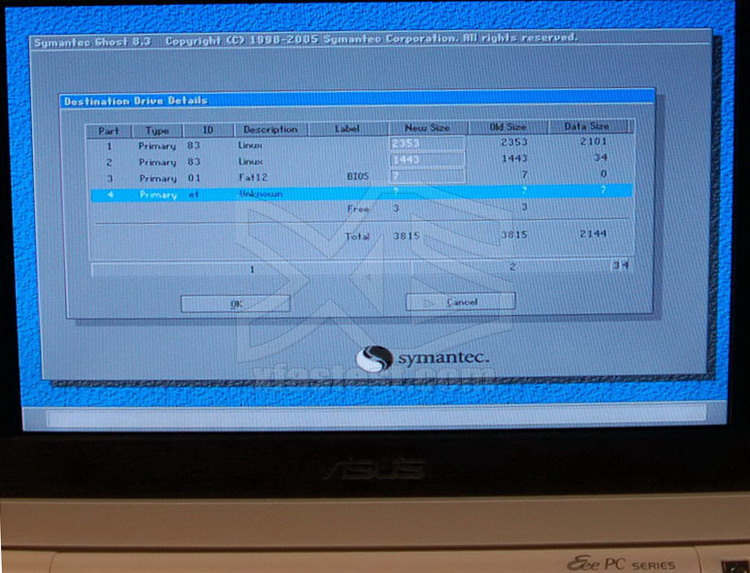
) C; _8 e4 S: ~4 h$ K# T! P$ N* _2 _1 E5 A% s
還原中...6 v2 Y+ r+ Q( i# Q+ @( Q3 z( |
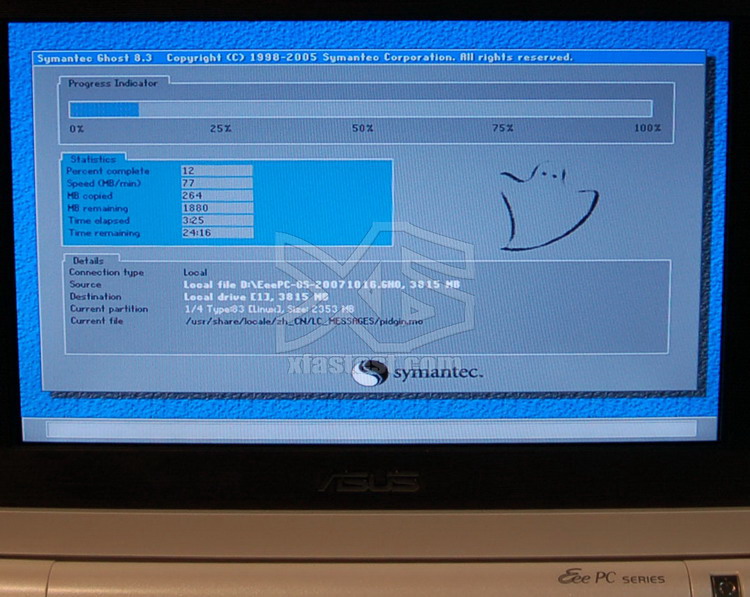 & M* E9 v( T( M3 A & M* E9 v( T( M3 A
, t) r8 `, n4 ]# l9 a完成..
" A, Y! V' T4 C6 S' Y) S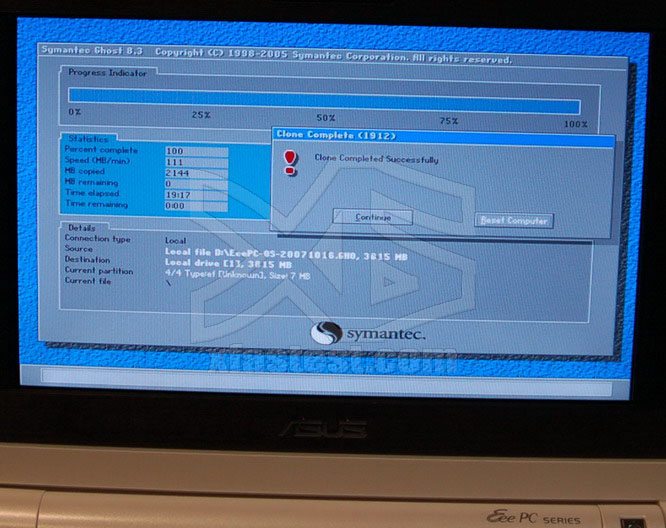
' ` r3 f& j+ X, y( q/ V4 C D( m* S4 @0 E+ Y( n4 o7 M
從開機...阿....不能開....毀了毀了...我的EeePC OS...8 S4 K! }7 }8 O6 H( s( B
(原因 Grub 沒有寫入..用live CD Boot 再寫一次grub 也可以). Q! z7 I" Z8 I$ K# l
Z$ w, Q/ z8 e6 m" ]4 t _) N忽然發現了.." ~1 i8 L4 D% w* s! u* H% d9 B
在開機前 放入..這片ASUS EeePC的CD.. 可以開機.1 Z- o/ f$ Q) Y

3 M4 Q% a1 L3 g( K! s' n4 f& I) I- p6 C! g' D( X
進入後 輸入yes...再按下Enter...
, T& l, P" H. Q8 i: R
2 J: J/ M( f9 K* t/ s6 B! y" ?
# ]; y8 ?: E2 K再從一會...哈哈...EeePC OS 就回來..
$ i& X! f$ H4 I$ e8 z那之前Ghost 就是白做了...XD...+ l! c) [/ a1 ]* e! x8 g
 8 H" W* o! _. ?9 S# ?( P 8 H" W* o! _. ?9 S# ?( P
' z6 R( s9 I/ A+ A
 ! t- H! x- t# \6 G& Q: n ! t- H! x- t# \6 G& Q: n
+ j/ u' k, e/ t0 [) N/ n- R6 P9 `0 c) ~; [
謝謝大家
j- e" D( j5 a8 E8 w y$ r1 E# D6 w8 |
歡迎轉貼..請寫明出處...
6 R4 Q; [$ F6 p5 x7 H/ ^9 Q. B9 n
6 O0 a9 M/ v4 P' J2 h: b' t |
|